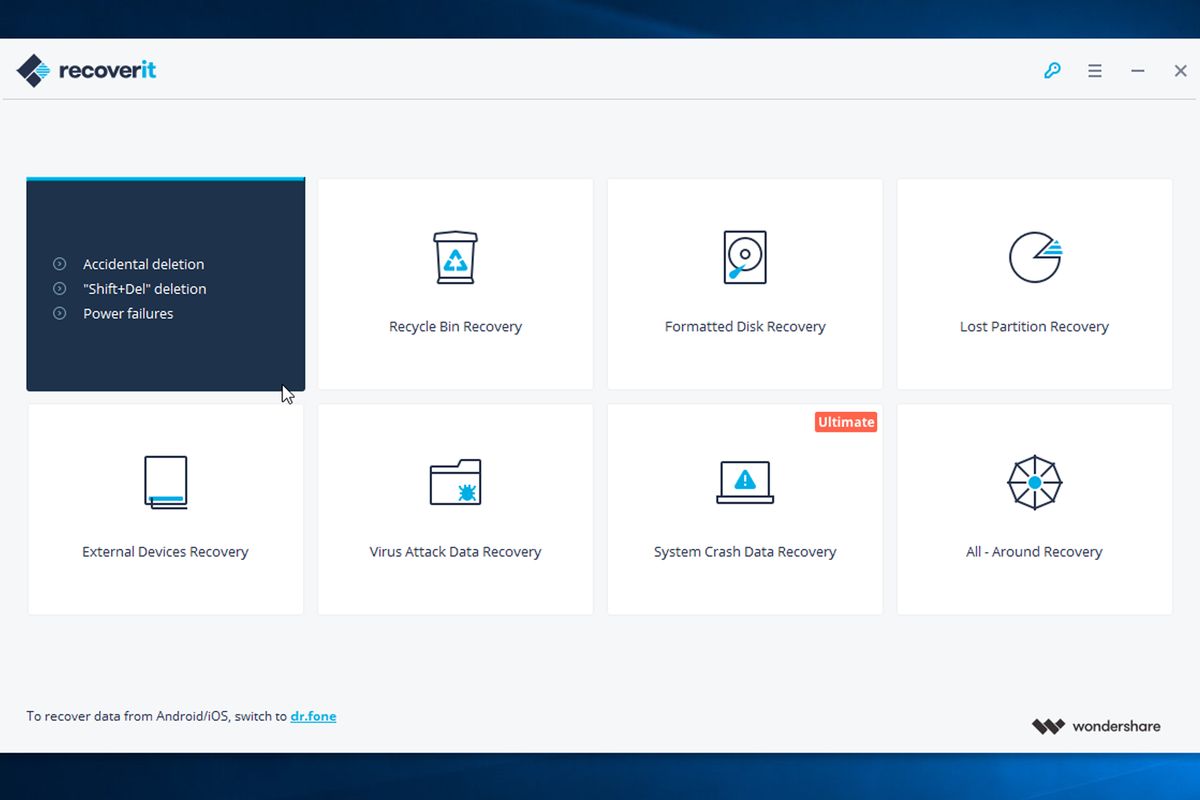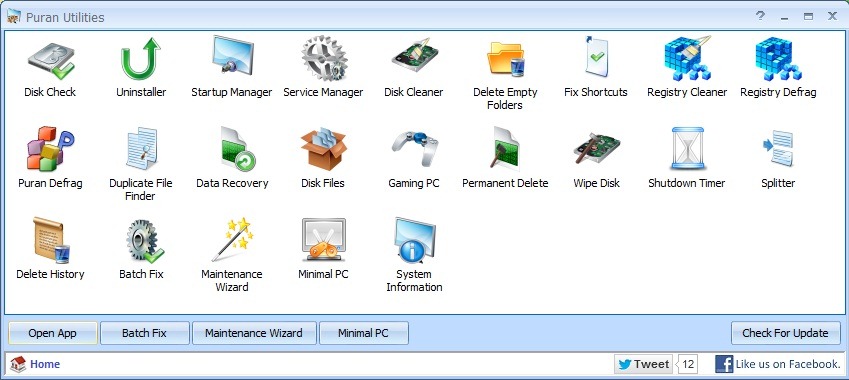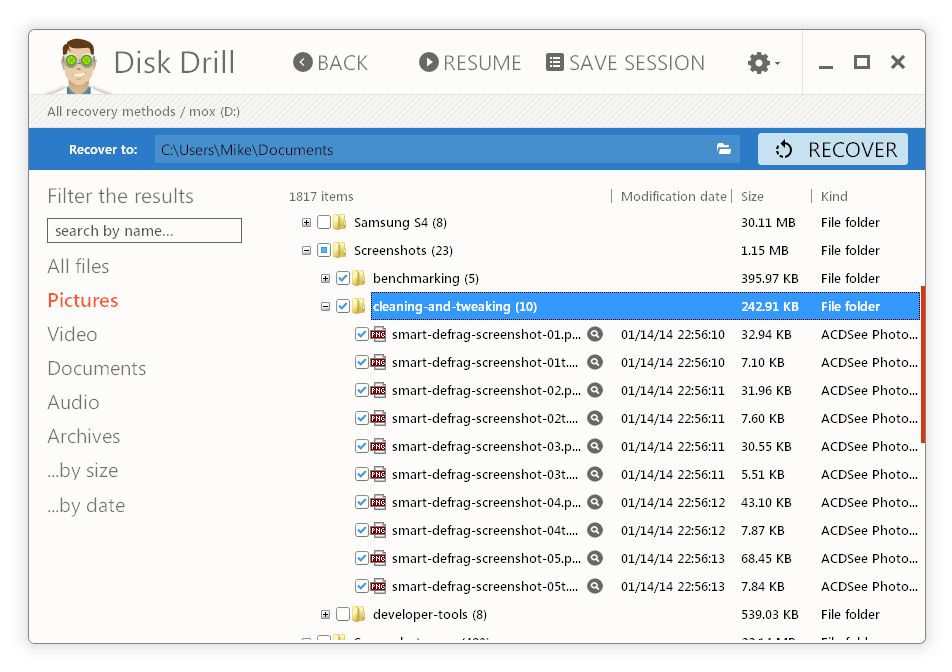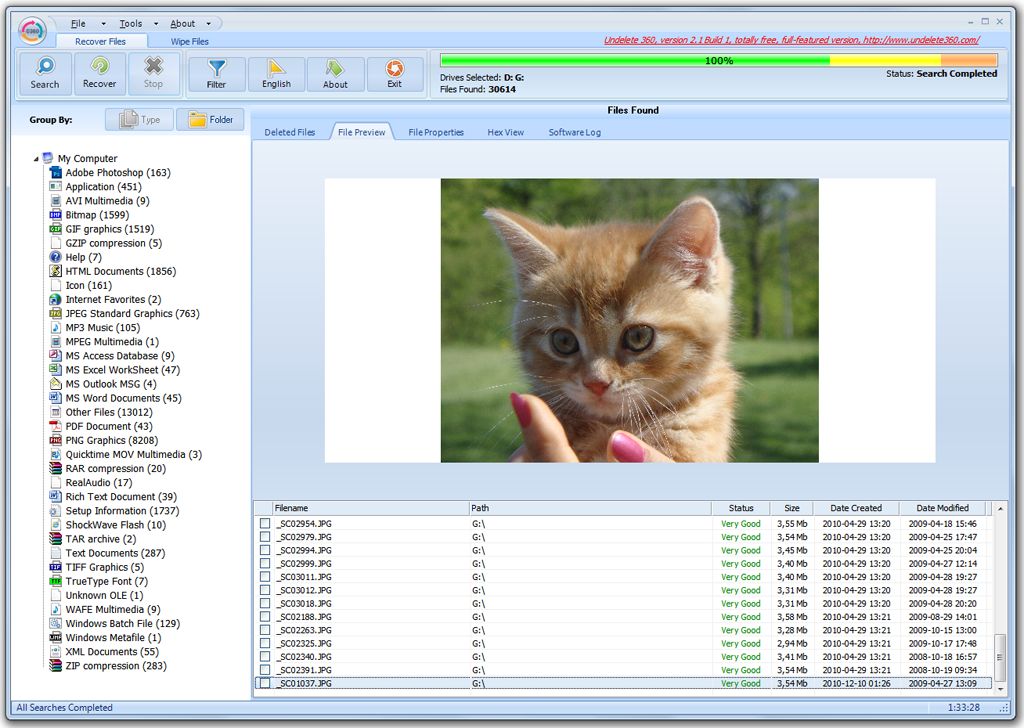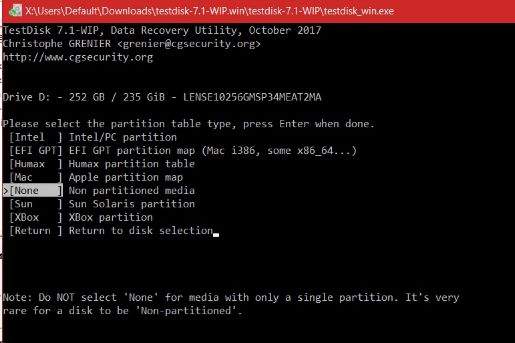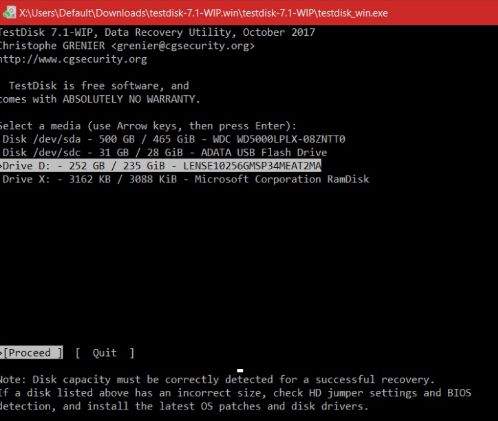Svakome od nas može se dogoditi da nenamjerno obrišemo neke datoteke tijekom korištenja računala. Problem nastaje kada dođe do brisanja nečega što nam je jako važno, što zbog privatnih, što zbog poslovnih razloga.
No datoteke na računalu mogu biti obrisane i zbog nekih okolnosti na koje mi ne može utjecati, kao što su raznorazni problemi s čvrstim i SSD diskovima ili pak kada dođe do neočekivanog problema unutar samih Windowsa. Sve u svemu, nije dobro kada dođe do brisanja datoteka niti na jednom gadgetu, a pogotovo ne na računalu.
Iz tog ćemo razloga u nastavku ovog članka nešto više reći o čak pet super-korisnih i vrlo kvalitetnih alata uz pomoć kojih svatko od nas u nekoliko koraka može vratiti ono što je namjerno ili nenamjerno bilo obrisano s računala. Pa, krenimo!
Recoverit
Recoverit je aplikacija koja je dostupna i za Windows i za macOS platformu i radi se o jednoj od najboljih, ako ne o najboljoj aplikaciji za vraćanje obrisanih datoteka s računala. Čak vam za vraćanje obrisanih stvari ni ne treba ”premium” verzija, već vam je dovoljna startna, besplatna inačica, koju može skinuti kad god želite.
E sad, kada se govori o vraćanju obrisanih datoteka, tu postoje neke fore koje treba imati na umu. Kao prvo, nije isto ako su datoteke koje ste obrisali bile Word ili PDF formata ili ako se radilo o fotografijama ili videozapisima. To treba imati na umu. Što se tiče samog Recoverit-a, radi se zaista o jednoj aplikaciji koja je i pouzdana i jednostavna za korištenje. Aplikacija će vrlo jednostavno očitati i skenirati sve sektore na disku. Možete namjestiti brže i duboko skeniranje, duboko naravno daje bolje rezultate.
Ako su datoteke koje tražite uglavnom u Word, Excell ili PowerPoint formatu, onda će vam Recoverit biti prava stvar, jer ćete njome jako brzo i lako vratiti obrisane datoteke. Sve će biti vraćeno, osim naziva datoteka, a da stvar bude bolja, sve datoteke koje vratite bit će smještene u jedan direktorij. Jedini pravi nedostatak ove aplikacije jest ta što vam besplatna verzija omogućuje vraćanje samo 100 MB podataka.
Plaćena verzija je ne baš pristupačna; za godišnju licencu plaćat ćete oko 60 USD, no to je cijena koju ćete platiti ako želite koristiti puno verziju Recoverit-a, što nije nužno loše ako ste jedan od onih korisnika koji često zna ”zagubiti” datoteke.
Puran Dana Utilities
Za razliku od Recoverit-a, Puran Dana Utilities je u potpunosti besplatan i isto tako vrlo pouzdan alat za vraćanje datoteka. Softver je opremljen vrlo dobrom mogućnošću detaljnog pretraživanja računala. Jednom nakon što pronađe izgubljene datoteke, softver ih može vratiti, potpuno besplatno. No, ne baš bez ijednog ograničenja. Njih ima, ali ne puno.
Na primjer, neki od dokumenata, pogotovo ako se radi o Word dokumentima, možda neće biti vraćeni na ”ispravan način”. Točnije, može vam se dogoditi da vam alat vrati spornu datoteku, ali da njezin dio bude obrisan, odnosno da ne vrati cijelu datoteku. Problema ne bi trebalo biti kod vraćanja fotografija, videozapisa i glazbenih, audio datoteka.
Još jedan minus jest taj što je proces pretraživanja jako spor, kao kada kod Recoverit-a postavite na ”dubinsko” pretraživanje, ali još sporiji. No, sve u svemu, radi se o jednom vrlo učinkovitom alatu koji će vratiti gotovo pa sve izgubljene datoteke. To što košta 0 kuna dodatan mu je plus, no odluka je na vama.
Disk Drill Basic
Disk Drill Basic još je jedan kvalitetan softver čija je najvažnija svrha pronalaženje izgubljenih datoteka na računalima. Kao što naziv govori, ova aplikacija koristi također vrlo dubinski način skeniranja ne bi li tako pronašla datoteke koje ste obrisali i koje sada želite vratiti.
Disk Drill će vam omogućiti vraćanje različitih vrsta datoteka; njome ćete moći vraćati cijele particije, pa čak i obrisan sadržaj sa USB pogona. Aplikacija je dostupna i za Windows i za macOS i preporučuju je mnogi korisnici. Razlog za to je vrlo jednostavan: iako je skeniranje duboko, puno je brže u usporedbi s većinom drugih aplikacija, a jednom kada pronađe datoteke, Disk Drill Basic ih jednako brzo vraća.
Osnovna verzija aplikacije dostupna je besplatno i njome ćete moći vratiti do 500 MB podataka. ”Premium” verzija je onako, skupa, koštat će vas 90-ak američkih dolara, s time što ćete jednom nakon što kupite licencu, ”Premium” verziju aplikacije moći koristiti ”doživotno”.
Undelete 360
Undelete 360 je još jedan besplatan alat i u osnovi nudi vrlo slične mogućnosti Puran Dana Utilities alatu. Dodatna prednost je ta što pronađene datoteke automatski dobivaju rejting pri pronalasku, ovisno o važnosti i ovisno o tome kada su datoteke obrisane. S Undelete 360 moći ćete pronaći i vratiti HTML i XML datoteke, ZIP, Rich text, kao i multimedijske datoteke različitih formata i vrste.
Što se same brzine skeniranja i pronalaženja tiče, Undelete 360 je vjerojatno najbrži od svih besplatnih softvera ovakvog tipa. Nakon pronalaska, sve datoteke spremaju se u direktorij kojeg vi kao korisnik trebate unaprijed odrediti.
TestDisk
Ako koristite neki od Linuxovih distroa i želite vratiti obrisane datoteke, u tom slučaju bi svakako bilo dobro da isprobate TestDisk alat. Radi se, bez pretjerivanja, o jednom od najboljih alata za vraćanje obrisanih datoteka za Linux. Ono što je dodatan plus jest što postoje verzije TestDisk alata za Windows i za macOS, što znači da će u svim prednostima ovog alata moći uživati i korisnici koji posjeduju Mac ili Windows računala.
TestDisk ima mogućnost vraćanja obrisanih podataka s diska računala koje su u NTFS, FAT ili ext formatima. Ovisno o tome želite li koristiti verziju za Linux, Windows ili macOS, takvu ćete verziju trebati skinuti sa službene stranice. Na primjer, kod Windowsa 10, trebat ćete skinuti verziju za 64-bitne Windowse 10. Unutar datoteke koju skinete nalazit će se konzola za oporavak. Kada kliknete na nju, pokazat će vam se poruka Windows Defendera u kojoj će pisati da on mora biti onemogućen kako biste mogli instalirati ovaj alat. Korisnicima Windowsa 10 može se dogoditi i da im se pokaže greška s porukom “cygwin1.dll not found”.
Sve se to može vrlo jednostavno riješiti za Windows 10 ako sve datoteke raspakirate u neki direktorij i ako nakon toga pokrenete ”testdisk_win.exe” kao administrator.
Nakon što se pojavi konzola, uz pomoć strjelica odabirete medije. Odaberite onaj na kojem je instaliran Windows i pritisnite Enter. Nakon toga odaberite EFI/GPI unutar particija. To će vas dovesti do niza particija koje pripadaju Windowsima, Možete namjestiti analiziranje kroz ”Analyse cylinder” mogućnost, što će potrajati, no na taj način će vam se pokazati svi obrisani podaci koje ćete moći vratiti. Sve u svemu, jednostavan je za korištenje, besplatan je i radi se svakako o jednom od najboljih alata za vraćanje obrisanih datoteka za Linux, ali i za Windows i macOS operativne sustave.
Piše: I.H.